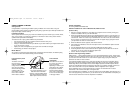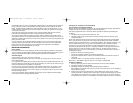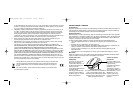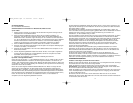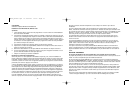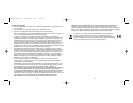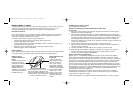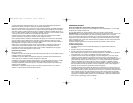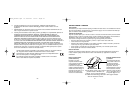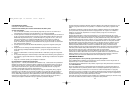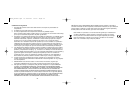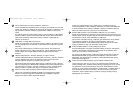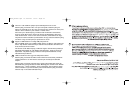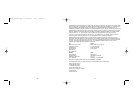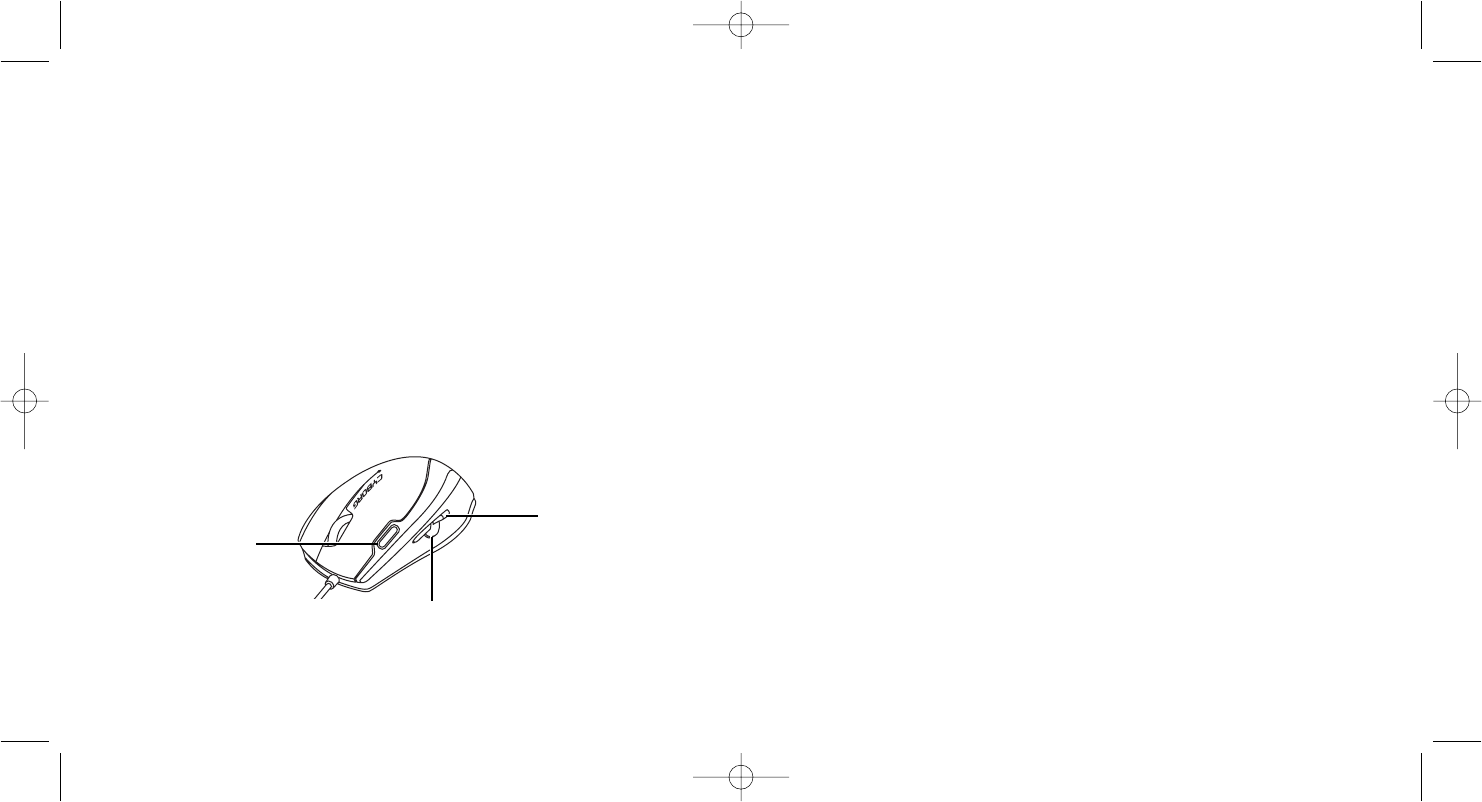
Compatibilità con i sistemi operativi
PC con Windows XP/XP64/Vista
Software di installazione per utenti di Windows® XP, XP64 e Vista
A) Solo driver
1. Dopo avere acceso il computer, chiudete tutti i programmi in esecuzione e inserite il CD di
installazione nel vostro drive CD-ROM.
2. Quando appare la schermata introduttiva, fate click su Install Software per continuare. Se il
CD non parte automaticamente, selezionate "Start" dalla barra delle applicazioni di Windows®,
poi "Esegui", digitate D:\Setup.exe e fate clic su OK (dove D:\ è la lettera che indica il vostro
drive CD-ROM). Per gli utenti Vista, la schermata chiederà "Do you want to run this file?"
Premete Run. Apparirà ora una finestra con il messaggio "A program needs your permission to
continue". Premete Continue.
3. Quando appare lo schermo di benvenuto, fate click su Next per continuare.
4. Dopo avere letto il Disclaimer, selezionate l'opzione "I accept the terms of the Disclaimer" e
fate click su Next per continuare.
5. Inserite il cavo USB in una porta USB del vostro computer e fate click su Next.
6. Nella schermata di registrazione, selezionate "Check this box to register now" e seguite le
istruzioni sullo schermo, oppure scegliete di selezionare questa opzione in seguito.
7. Fate click su Finish per completare l'installazione.
B) Driver e Software di programmazione
Seguite i punti 1 - 7 della procedura di installazione al punto A), poi alla schermata "Software
Setup", selezionate "Install the SST Programming Software" e fate click su Next. Per gli utenti
Vista, apparirà nuovamente il messaggio "Do you want to run this file?" Premete Run. Ora apparirà
una finestra con il messaggio "A program needs your permission to continue". Premete Continue.
Nella seguente schermata del Software Setup, fate click su Next e seguite le istruzioni sullo
schermo. A questo punto agli utenti Vista sarà chiesto di installare Saitek Magic Bus e agli utenti
XP sarà chiesto di installare Saitek Magic Mouse, HID-compliant mouse, Saitek Magic Keyboard e
HID Keyboard Device (questi sono quelli che Windows definisce i Programming element del vostro
controller Saitek). Continuate a fare click su Next e Finish per accettare l'installazione fino a
quando appare la schermata di registrazione.
Nella schermata di registrazione, selezionate "Check this box to register now" per effettuare
immediatamente la registrazione e seguite le istruzioni sullo schermo, oppure non selezionate
questa opzione per registrarvi in seguito.
Alla fine dell'installazione, avete l'opzione di eseguire l'Editor dei Profili, che vi darà una visione
16
17
MOUSE CYBORG V.3 SAITEK
Congratulazioni per avere acquistato il mouse laser Saitek Cyborg V.3. Il mouse offre una serie di
funzioni di gioco programmabili, retro-illuminazione ed ergonomia per il gioco, oltre a una
risoluzione di 2400 dpi per una tracciatura ad alta velocità e con elevata precisione.
Informazioni importanti
Alcuni esperti ritengono che l'uso di qualsiasi mouse o trackball può provocare gravi lesioni alle
mani, i polsi, le braccia, il collo o la schiena. Se sentite dolore, intorpidimento o debolezza in
queste aree, consultate immediatamente un medico.
Per ridurre il rischio di lesioni, seguite le seguenti precauzioni:
• Fate delle soste frequenti, alzatevi e camminate diverse volte ogni ora.
• Variate i compiti durante tutto il giorno.
• Tenete le spalle rilassate con i gomiti ai lati. Mettete la tastiera e il mouse così che non sia
necessario sporgervi per raggiungerli.
• Regolate la sedia e la tastiera così che gli avambracci e i polsi siano dritti.
• Evitate di poggiare i polsi su bordi affilati.
Bottone anteriore
superiore (selettore di
modo)
Il bottone anteriore sinistro
del mouse permette di
selezionare la sensibilità del
mouse quando si usa il
profilo predefinito del
software Saitek Smart
Technology. I LED verdi sul
fianco del mouse indicano la
modalità selezionata.
Bottoni laterali anteriore
e posteriore
I bottoni sul fianco del
mouse possono svolgere
una serie di funzioni in
base a come vengono
programmati. Utilizzando
l'impostazione predefinita,
funzionano come comandi
Internet avanti e indietro
quando si usa un web
browser per andare alla
prossima pagina web o
alla pagina precedente
visitata.
Bottoni del Mouse
Oltre ai tradizionali pulsanti sinistro e destro, rotella di scorrimento e pulsante sulla rotella, il Mouse
Laser Saitek Cyborg V.3 ha quattro ulteriori bottoni che offrono funzionalità aggiuntive.
Bottone centrale sul fianco
Il bottone centrale sul fianco non ha una
funzione predefinita in Windows. Però,
utilizzando il profilo del Software Saitek
Smart Technology, questo bottone apre
la funzione "preferiti" di Internet.
PM70_manual.qxd 27/04/2009 15:39 Page 16